Tutorial:
Naturgeräusche abschalten
Umschalten der Audiospur bei Videos mit zusätzlicher Audiospur
Alle meine Videos (nicht jedoch Aufzeichnungen von Live-Satsangs und Interviews durch Dritte) haben Naturgeräusche im Hintergrund. Sie sind eine wunderbare Verbindung zu der Natur, von der wir alle stammen, und ich freue mich, dass ich in wilder Natur professionell aufgenommene Naturklänge für meine Videos gefunden habe. Mehr dazu hier.
Videos mit Naturgeräuschen sind mit diesem Icon unter dem Video gekennzeichnet:
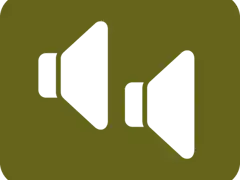)
Für diese Videos gibt es eine zweite Audiospur ohne Naturgeräusche, als Alternative zum Originalton. Die Umschaltung der Audiospur ist einfach, und ich erläutere sie im Folgenden.
Hinweis für iPhone / iPad:
Die Auswahl für Audiospuren wird im Videoplayer für IOS-Geräte erst dann angezeigt, wenn das Video gestartet wurde.
So geht's:
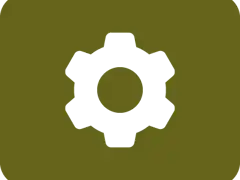)
Um die Audiospur umzuschalten, klickt man im Video-Player auf das Zahnrad-Symbol, um zu den Audio-Einstellungen zu gelangen. Dort hat man zwei Auswahlmöglichkeiten:
Für deutschsprachige Videos:
-
Original Audio:
mit Naturgeräusche -
Deutsch (Österreich):
ohne Naturgeräusche
Für englischsprachige Videos:
-
Original Audio:
mit Naturgeräusche -
English (Canada):
ohne Naturgeräusche
Um die Umschaltung der Audiospur im Videoplayer zu veranschaulichen, habe ich eine kurze Videoanleitung vorbereitet. Weiter unten gibt es außerdem eine schriftliche Schritt-für-Schritt-Anleitung mit Bildern.
Video-Anleitung
Hier ein kurzes Video (2:45), in dem ich zeige, wie leicht es ist, im Video-Player die Audiospur umzuschalten:
Schritt-für-Schritt-Anleitung
)
1. Einstellungen öffnen
Im Video-Player auf das Zahnrad-Symbol klicken um die Einstellungen zu öffnen. Die Screenshots stammen von der Desktop-Version. Auf dem Handy sehen die Einstellungen ein wenig anders aus.
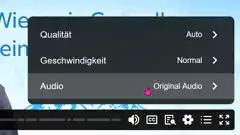)
2. Audio-Einstellungen öffnen
Auf "Audio" klicken, um die Audio-Auswahl anzuzeigen. Falls "Audio" nicht angezeigt wird, zuerst das Video starten. "Original Audio" ist die derzeit aktive Audiospur mit Naturgeräuschen.
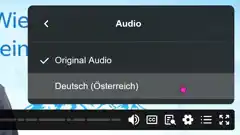)
3. Audiospur auswählen
Die gewünschte Audiospur anklicken. Dies geht auch bei laufendem Video und wird nicht gespeichert – wenn die Seite neu geladen wird, ist die Audiospur mit Naturgeräuschen wieder aktiv. "Deutsch (Österreich)" ist die Spur ohne Naturgeräusche.
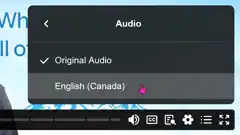)
4. Spurauswahl englisches Video
In einem englischen Video heißt die Audiospur mit Naturgeräuschen ebenfalls "Original Audio", die Spur ohne Naturgeräusche heißt "English (Canada)".
Warum ohne Naturgeräusche?
Manche Menschen mögen die Videos lieber ohne Naturgeräusche im Hintergrund. Dank der zweiten Audiospur ist das möglich.
Es gibt auch Situationen, beispielsweise wenn ein Video auf dem Handy abgespielt und der Ton über den Handylautsprecher wiedergegeben wird, in denen die Naturgeräusche störend klingen. Dies kommt von der automatischen Pegelanhebung vieler Handylautsprecher, bei der leise Passagen künstlich verstärkt werden. Dadurch klingen die Naturgeräusche in den Sprechpausen unnatürlich laut und störend. Mit einem Headset oder Kopfhörer tritt dieses Phänomen nicht auf.
Hinweis für YouTube
YouTube unterstützt zurzeit zusätzliche Audiospuren nur für einige wenige Anbieter, und ich gehöre leider noch nicht dazu. Wenn du also meine Videos auf YouTube ansiehst, ist diese Funktion im Moment noch nicht verfügbar.
Sobald sich daran etwas ändert, erfährst du in meinem Newsletter davon.
📣 TIPP: Schalte im YouTube-Player die Funktion "Gleichbleibende Lautstärke" in den Player-Einstellungen aus, damit die Naturgeräusche des YouTube-Video in den Sprechpausen nicht unnatürlich verstärkt werden.
